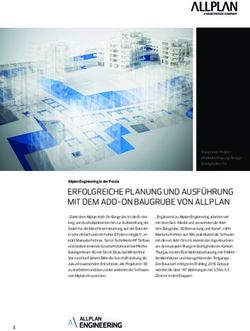Handbuch Allplan 3D Muster
←
→
Transkription von Seiteninhalten
Wenn Ihr Browser die Seite nicht korrekt rendert, bitte, lesen Sie den Inhalt der Seite unten
3D Muster für Allplan 1
Handbuch
Handbuch Allplan 3D Muster
Das 3D Muster für Allplan ist ein Add-On, um verschiedenste 3D Strukturen auf Ihre 3D
Modelle zu mappen. Sie haben die Möglichkeit diese in Ihre 3D Bauteile, 3D Körper, 3D
Flächen oder einfach nur in den Grundrissen zu integrieren.
Machen Sie mehr aus Ihren Projekten und präsentieren Sie Ihre Ergebnisse auf
höchstem Niveau ganz einfach und bequem mit dem 3D Muster. Geben Sie Ihren Plänen
eine ganz persönliche Note.
Aus wenigen Befehlen erzeugen Sie Oberflächen aus vordefinierten Favoriten oder
erstellen selbst eine individuelle Textur.
Das 3D Muster ist voll in Allplan integriert und funktioniert somit auch mit allen
Schnittstellen (zB. DWG, C4D, PDF, IFC, …).
In diesem Handbuch werden die einzelnen Funktionen beschrieben und erklärt.
Das CDS Team wünscht Ihnen viel Erfolg.3D Muster für Allplan 2
Handbuch
Inhaltsverzeichnis
1 Installation .................................................................................... 3
2 Lizenzierung ................................................................................. 4
3 Einstieg ........................................................................................ 5
4 Beispielmuster .............................................................................. 6
5 3D Muster Funktionen .................................................................. 7
5.1 Muster erzeugen und ändern ................................................................................................... 7
5.2 Muster in Architekturbauteilen ............................................................................................... 10
5.3 Welche Elemente können übernommen werden? ................................................................. 11
6 Wissenswertes ........................................................................... 12
6.1 Vom Modell zum Plan ............................................................................................................ 12
6.2 Schnittstellen .......................................................................................................................... 123D Muster für Allplan 3
Handbuch
1 Installation
Die Installation von dem 3D Muster verläuft einfach und automatisiert.
Öffnen Sie die Installationsdatei „SurfacePatternSetup64.msi “ und folgen Sie den
angegebenen Schritten. Stimmen Sie der Lizenzvereinbarung zu und installieren Sie das
Plug-In. Klicken Sie „Fertig stellen“ so ist das Add-On installiert für Allplan 2015 bis
Allplan 2022, abhängig von der vorinstallierten Version.
Sie können jederzeit das Setup nochmals ausführen, falls Sie die Installation ändern,
reparieren oder gar entfernen möchten. Folgen Sie einfach den Anweisungen.3D Muster für Allplan 4
Handbuch
2 Lizenzierung
Wenn Sie das Modul installieren haben Sie die Möglichkeit, das 3D Muster
14 Tage kostenlos als Demoversion zu testen. In diesen zwei Wochen können Sie den
vollen Funktionsumfang des Add-On’s ausgiebig testen. Einzige Einschränkung der
Demoversion ist, dass bei jedem Funktionsaufruf die Lizenzierungsmaske erscheint.
Sobald Sie diese mit OK bestätigen, startet der entsprechende Befehl.
Für die Vollversion erhalten Sie von uns einen Freischalt-Code, den Sie im unteren Feld
eingeben können. Bestätigen Sie das Fenster mit OK und das Modul ist freigeschaltet.
Je nach Lizenz haben Sie eine Einzelplatz- oder Bürolizenz. Die Bürolizenz kann an
einem Arbeitsplatz eingespielt werden und alle Anwender im gleichen Netz können das
Modul verwenden.
Senden Sie uns Ihre Registrierungs-ID, damit wir Ihnen den persönlichen Freischalt-
Code generieren können. Bei mehreren Arbeitsplätzen können Sie alle Registrierungs-
ID´s zusammen in einem Mail an info@cds-sieber.ch senden.
Demo-Version-Büro (14 Tage Testversion) Einzelplatz (an die Hardware gebunden)
Lizenz-Bundle (gekoppelt mit AP Nr.) Lizenz Büro (für alle Arbeitplätze)
In der Regel erhalten Sie eine Lizenz-Bundle. Dabei wird die Lizenz für das Add-On 3D
Muster an eine vorhandene Allplan Lizenz gekoppelt. Wenn Sie somit das Add-On an
mehreren Computern installieren, ist es immer dort aktiv, wo diese Allplan Lizenz
eingespielt wird. Bitte geben Sie dazu bei der Bestellung die Gewünschte Allplan
Arbeitsplatznummer an. Ein Lizenz-Bundle kann auch mehrere AP Nummern enthalten.
Das “Einspielen” des Freischaltcodes kann nur an einem Rechner erfolgen, der aktuell
mit einer “verbundenen Lizenz” läuft. Also der oben zu sehende Freischaltcode könnte
z.B. NICHT am AP 033 eingegeben werden.3D Muster für Allplan 5
Handbuch
3 Einstieg
Erstellen Sie in einem beliebigen Projekt ein 3D Element wie z.B.:
• 3D Körper
• 3D Entwurf
• 3D Gebäude
• 3D Gelände
• 3D Detail
Wo ist das Add-On 3D Muster?
Sie finden das 3D Muster in der Modulgruppe
Add-On Module und dann das Modul 3D-Muster.
Alle diese Funktionen stehen Ihnen zur Verfügung.3D Muster für Allplan 6
Handbuch
4 Beispielmuster
Die Muster können Linien und Flächenelemente, wie 3D Flächen oder auch 3D Körper
enthalten, die Sie selbst im Vorhinein erstellen können.
Hier ein paar Beispiele:
Diese Muster sind direkt von den Musterfavoriten übernommen worden.
Sie finden auf unserer Homepage diverse Favoriten zum Downloaden.
Tipp:
Speichern Sie Muster die Sie mehrmals brauchen können direkt in den Favoriten ab
damit sie später schneller in Gebrauch genommen werden können.
Musterbeispiele aus 3D Flächen
Musterbeispiele aus 3D Körper3D Muster für Allplan 7
Handbuch
5 3D Muster Funktionen
5.1 Muster erzeugen und ändern
Wir beginnen mit einem selbst definiertem Muster, dass Sie z.B. mit 3D Flächen
erstellen. Geben Sie auch die gewünschten Farben an, die Sie später haben möchten.
Gehen Sie auf den Befehl 3D-Muster erzeugen
Mit dem Befehl 3D-Elemente übernehmen wählen Sie die 3D Flächen aus.
Nun können Sie eine beliebige Fläche in einer beliebigen Ansicht erstellen. Geben Sie
währenddessen die richtigen Parameter, wie Abstände, Grösse und Winkel, ein.
Haben Sie sich vertippt können Sie mit
dem Befehl:
3D-Muster-Punkte modifizieren
die Fläche im Nachhinein ändern.
Diesen Befehl finden Sie unter Ändern
oder mit rechtsklick auf das Element.
Über den Punkt „1“ haben Sie die Möglichkeit
den Abstand der Textur zu ändern.
Über die Punkte „2“ ziehen Sie die Punkte an
einen neuen Ort. Mit gedrückter Ctrl-Taste
fügen Sie einen weiteren Punkt ein. Sie
können dazu jede Achse verwenden. X – Y –
Z Achse.
Über den Punk „3“ können Sie mit gedrückter
Shift-Taste den Referenz-Punkt der Textur
verschieben.3D Muster für Allplan 8
Handbuch
Mit dem Befehl:
3D-Muster-Aussparung
hinzufügen können Sie beliebige
Aussparungen in die Muster
einfügen.
Mit dem Befehl:
3D-Muster-Aussparung löschen
können Sie die Öffnungen im
Muster wieder entfernen. Sie
wählen die Fläche und dann
können Sie die vorgeschlagenen
Aussparungen durch einen Klick
entfernen.
Um Aussparungen modifizieren zu können, nehmen Sie den gleichen Befehl wie bereits
genannt: 3D-Muster-Punkte modifizieren.
Durch klicken an den Ecken setzen Sie die Punkte an einen anderen Ort. Mit gedrückter
Ctrl-Taste auf die Punkte, erzeugen Sie neue Punkte. Klicken Sie auf die Kanten,
verschieben Sie die ganze Kante. Um die ganze Aussparung zu verschieben klicken Sie
auf den Mittelpunkt und somit haben Sie die Aussparung am Fadenkreuz.
Möchten Sie eine Aussparung kopieren, halten Sie die Ctrl-Taste gedrückt und klicken
Sie auf den Mittelpunkt der Aussparung. Sie können die Kopie an einen anderen
beliebigen Ort platzieren.
Alles geht sehr intuitiv und spielerisch.3D Muster für Allplan 9
Handbuch
Erstellen Sie nun einen beliebigen Körper mit dem Modellieren 3D.
Egal wie abstrakt Ihr Körper aussieht, Sie
können ihn mit dem 3D Muster behandeln.
Wählen Sie nun den Befehl 3D-Muster auf Fläche erzeugen.
Sie klicken zuerst den 3D Körper und danach die Fläche an in der Sie das Muster
möchten. Sie haben immer eine Vorschau wenn Sie mit der Maus über eine Fläche
fahren.
Falls Sie ein Muster ändern möchten können Sie es mit dem Befehl:
3D-Muster modifizieren
Klicken Sie auf das Muster dass Sie ändern wollen und Sie gelangen direkt in die
Eigenschaften und können dort jegliche Anpassungen vornehmen, ein anderes
bestehendes Muster mit der Pipette übernehmen oder eines aus den Favoriten
auswählen.
Bei diesem Befehl 3D-Muster modifizieren können Sie auch gleichzeitig mehrere
Muster miteinander ändern. Wählen Sie zuerst den Befehl und dann markieren oder
rahmen Sie alle Muster die Sie verändern möchten ein.
Wenn Sie die Parameter ändern, sehen Sie live wie sich das Muster anpasst. Somit
haben Sie immer eine genaue Kontrolle über das was Sie gerade anpassen.
Wenn Sie das Muster auflösen möchten, nehmen Sie den Befehl Elementgruppe
auflösen. Somit haben Sie danach Einzelne 3D Körper, 3D Flächen oder 3D Linien, die
Sie weiterhin bearbeiten können.
Tipp:
Mit dem Auflösen des Musters können Sie 2D Elemente in 3D Elemente wandeln.3D Muster für Allplan 10
Handbuch
5.2 Muster in Architekturbauteilen
Sie können mit dem Befehl 3D-Muster auf Fläche erzeugen beliebige 3D Muster auch
auf Architekturbauteile erstellen. Es werden z.B. Wände, Stützen, Fenster, Türen,
Unterzüge, Decken, Aussparungen, usw. erkannt. Architekturbauteile die nicht direkt
übernommen werden können, wie z.B. ein Dach, können Sie in einen 3D Körper
wandeln. Danach ist auch hier die Übernahme möglich.
Hier ein Beispiel einer Wand mit eckigen und runden Öffnungen.
Die Aussparungen der Öffnungen werden direkt übernommen und Sie ersparen sich
somit die einzelnen Punkte abzugreifen.
Im unteren Bild sehen Sie wie viele Punkte es in einer runden Öffnung hat.
Versuchen Sie nun die gleiche Übung (mit 3D Körper anstatt 3D Flächen als
Anfangsmuster) zu machen. Sie werden schnell sehen, dass Sie auf einfachste Weise
sehr komplexe Elemente machen können.3D Muster für Allplan 11
Handbuch
5.3 Welche Elemente können übernommen werden?
Für Ihre Muster haben Sie eine grosse Auswahl an Möglichkeiten.
2D Linien
Bei der Übernahme von 2D Linien werden diese in 3D Linien gewandelt.
Füllflächen
Füllflächen werden zu 3D Flächen umgewandelt. Dabei werden die 256 Standard-Farben
direkt in die Farbe der 3D Flächen übernommen. Geben Sie jeweils einen zusätzlichen
Abstand an bei "Abstand X + Y" damit die Flächen nicht an einander hängen.
Wenn Sie eine Höhe bei "Höhe Z" eingeben, werden aus den Flächen 3D Körper.
3D Linien
Übernehmen Sie 3D Linien bleiben diese als 3D Linien bestehen.
3D Flächen
Die 3D Flächen bleiben ebenfalls 3D Flächen. Mit der Option über die Höhe Z können
diese in 3D Körper gewandelt werden. Bei den Abständen werden immer die Abstände
der Elemente dargestellt. Geben Sie einen anderen Wert ein hängen die Flächen nicht
aneinander. Sie können einfach einen Abstand dazurechnen.
Über die Skalierung können Sie z.B. X- und Y-Richtung verzerren.
3D Körper
3D Körper bleiben auch 3D Körper. Die Musterelemente können natürlich auch mit einem
Winkel gezeichnet werden (zB. Dachziegel). Sämtliche Oberflächen Eigenschaften
werden ebenfalls übernommen. Somit können Sie auch alle Texturen (SURF-Dateien)
von Allplan im 3D Muster verwenden.3D Muster für Allplan 12
Handbuch
6 Wissenswertes
6.1 Vom Modell zum Plan
Sie haben verschiedenste Möglichkeiten, um Ihr 3D Projekt mit Muster auf einen
End-Plan zu bringen wie z.B.:
• Fensterinhalt als Pixelbild speichern
Hiermit kann ein einfaches Bild aus der Animation oder einer Perspektive in ein
Bild gespeichert und weiterverwendet werden.
• Gerendertes Bild aus Animation
Muss es ein hochwertiges Bild sein, dann rendern Sie ein schönes Bild
aus der Animation
Tipp: Geben Sie dem Muster immer eine Tiefe, damit Sie mit den Schattierun-
gen besser ersichtlich ist. Dies machen Sie in den Eigenschaften des Musters.
• Assoziative Ansichten und Schnitte
Erzeugen Sie intelligente Schnitte, Ansichten und Isometrien, die Sie überall hin
in verschiedenen Grössen und Varianten absetzen. Diese sind mit dem
Originalgrundriss verknüpft.
• Verdeckte Berechnung
Mit dieser Funktion bekommen Sie eine Berechnung in 2D und können diese mit
Konstruktionsfunktionen weiterverarbeiten.
• Ableitungen der Bauwerksstruktur
Mit den Ableitungen haben Sie die Möglichkeit, in einem automatisierten Ablauf
verschiedene Schnitte, Ansichten und Perspektiven in 2D abzuleiten.
Alle diese Ergebnisse können danach im Planlayout individuell abgesetzt werden.
6.2 Schnittstellen
Export durch DWG und DXF
Beim Export in ein anderes CAD System werden alle 3D Muster weitergegeben, da sie
aus 3D Elementgruppen bestehen. Somit hat Ihr Austauschpartner alle detaillierten
Muster direkt ersichtlich in seinem CAD.
Weitere Exportformate
Jedes Exportformat, das die 3D Sprache versteht, kann verwendet werden wie z.B.:
Microstation DGN, IFC, Cinema 4D (c4d, 3ds usw.), 3D PDF, Rhino,…
Machen Sie aus Allplan ein 3D PDF mit den 3D Muster und bringen Sie Ihre Kunden ins
Staunen. Der Kunde kann direkt im Reader das Ganze anschauen, drehen und bewegen.
Cinema 4D
Nehmen Sie Ihre Projekte ins Cinema 4D, um Ihrer Visualisierung den letzten Schliff zu
geben und ein sehr professionelles Ergebnis abzugeben.Sie können auch lesen